 MikroTik занимается разработкой, продажей и установкой беспроводного Маршрутизаторы с 1995 года.
MikroTik занимается разработкой, продажей и установкой беспроводного Маршрутизаторы с 1995 года.
Новейшее программное обеспечение MikroTik продукт, MikroTik RouterOS
v3, представляет собой программный маршрутизатор система, которая
делает его легким для любого ISP, или сетевого администратора, чтобы
сделать ПК для беспроводного маршрутизатора, широкие области, или
локальным сетям.
Почему я выбрал Mikrotik?
- Экономически эффективное решение!
- Высокоскоростной беспроводной связи передачи данных (до 108 Мбит / с) !
- IP – NAT, Routing, DHCP IP – NAT, маршрутизации, DHCP
- Безопасность – Брандмауэр Безопасные туннели
- Контроль – Очереди, прокси, учет, HotSpot
- Быстрая и простая установка для базовых станций и клиентов
- Надежный и постоянно доступный … 24ч. в сутки
- RouterOS позволит вам использовать многие другие функции.
И так начнем установку…Для этого нам понадобиться дистрибутив с ОС , я бы Вам порекомендовал MikroTik RouterOS v3 или выше. Загружаемся с диска и …
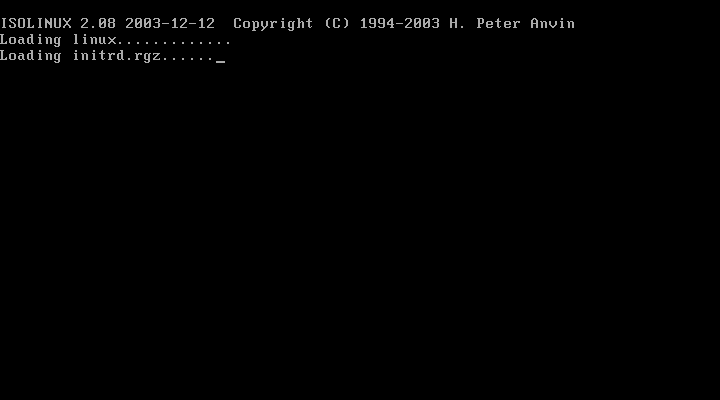
При загрузке система инициализирует Linux-ядро, следовательно вся система ни что иное, как очередной Linux-based дистрибутив, позиционирующийся как роутерная операционная система. Отсюда и Pentium 166 и ему подобное оборудование, на которое современная операционная система с такими возможностями попросту не встала бы. Интересным, однако, является тот факт, что разработчики, воспользовавшись ядром, не выложили его изменённую версию, чего требует лицензия GPL. Оставим это на их совести.
После начальной стадии установки система предлагает пользователю выбрать следующие пакеты.
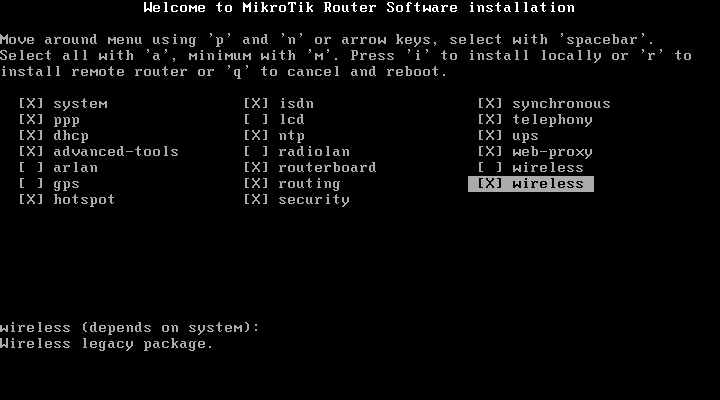
Далее выбираем всё, что нам может понадобиться и нажимаем на клавиатуре клавишу "i”.
Внимание!!! Если у вас в системе несколько дисков, то нужно отключить все, кроме того, на который будет установлена система. В противном случае вам грозит форматирование первого попавшегося диска и установка системы именно на него.
Дальше программа спросит производить ли форматирование жесткого диска и оставить ли старые конфигурационные файлы. Последняя опция необходима, если у вас уже была установлена старая версия операционной системы и вы решили её обновить не потеряв при этом настроек.
В большинстве случаев установка не вызывает трудностей, поэтому сразу перейдём к настройке установленной системы. Для доступа к серверу можно использовать следующие средства:
- Локальная терминальная консоль - в двух словах некое подобие shell в Linux-системах на экране компьютера с ОС Mikrotik. В некоторых случаях является единственным способом добраться к серверу;
- Последовательный порт – вы можете подключиться к серверу, используя последовательный COM-порт со следующими настройками:скорость порта 9600 bit/s, 8 бит данных, 1 стоп бит, аппаратное управление потоком (RTS/CTS);
- Доступ по Telnet – возможен доступ по протоколу telnet на стандартный 23 TCP-порт;
- Доступ по SSH – доступ по SSH (secure shell) на стандартный 22 TCP (доступно при установке пакета "security");
- MAC Telnet – возможен доступ по MikroTik MAC Telnet протоколу;
- Winbox – Winbox графическая утилита, для работы с сервером. Обладает всеми необходимыми функциями и простым интерфейсом, что делает её незаменимым помощником. Работает на 8290 TCP-порту (или на 8291 если установлен пакет "security").
Первоначальная настройка производится с помощью локальной терминальной консоли и со времён Mikrotik 2.8 не претерпела никаких изменений.
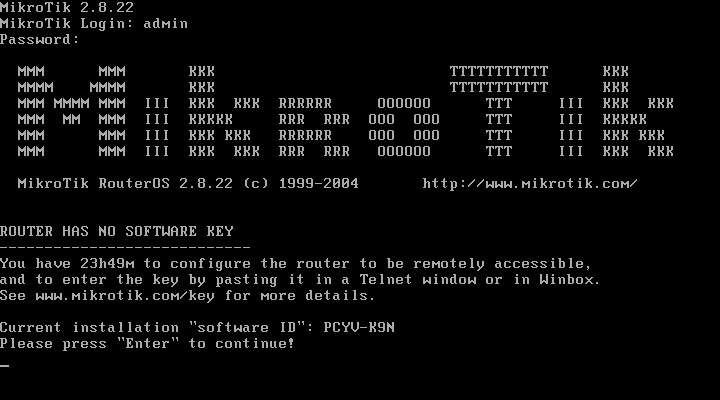
Для облегчения задачи разработчики позаботились о написании скриптовой утилиты setup, которая поможет настроить сетевые интерфейсы.
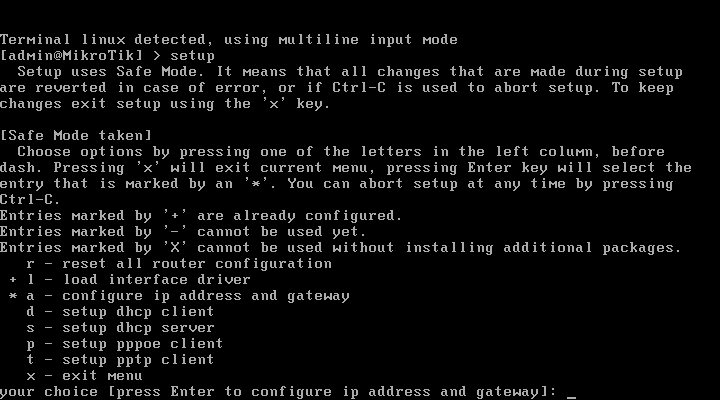
Отметим лишь, что достаточно настроить один интерфейс и назначить ему IP-адрес, чтобы продолжить конфигурирование в графическом режиме с помощью утилиты Winbox.
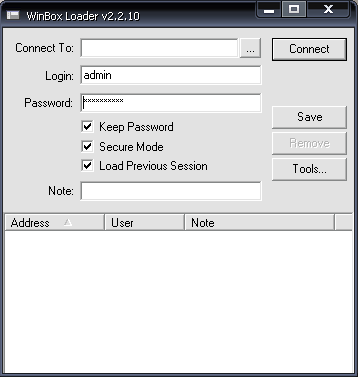
Winbox, графическую утилиту для конфигурации сервера, можно скачать на сайте производителя или непосредственно набрав в браузере http://адрес.вашего.нового.сервера и выбрав соответствующий пункт на странице.

На этом наша установка завершина … Надеюсь Вам Эта система понравиться!
Популярность: 52%















